指をスワイプするだけで、メールを削除したり、フォローアップ用のフラグを設定したりできます。 必要なのは、マルチタッチ トラックパッドまたはマジック マウスです。

-
Outlook >環境設定を開きます。
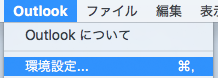
-
[ 読み取り] を選択します。
![[読み取り] が選択された Outlook の基本設定を表示する](https://support.content.office.net/ja-jp/media/81e03ca1-3e21-400e-b672-99cbe46c2676.png)
-
[スワイプ ジェスチャ] で、[左にスワイプ] と [右にスワイプ] を [ 削除]、[ アーカイブ]、[ 読み取りとしてマーク]、または [フラグ] の順に設定します。
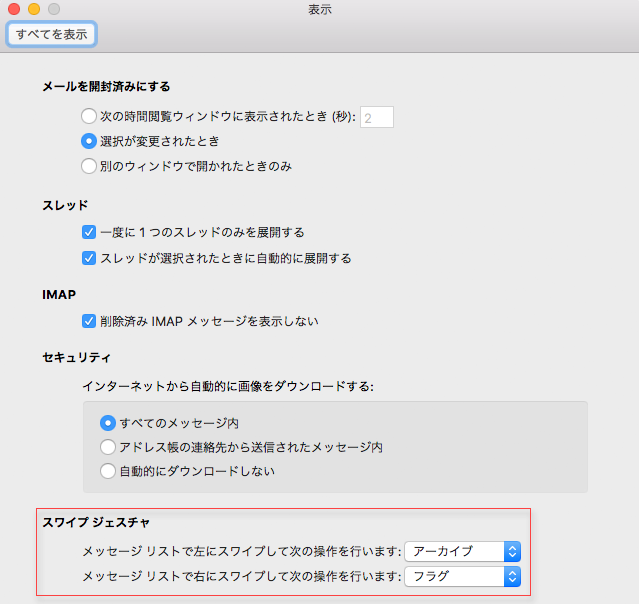
スワイプ ジェスチャをオフにする
-
Outlook >環境設定を開きます。
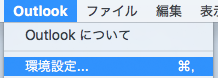
-
[ 読み取り] を選択します。
![[読み取り] が選択された Outlook の基本設定を表示する](https://support.content.office.net/ja-jp/media/81e03ca1-3e21-400e-b672-99cbe46c2676.png)
-
メッセージ一覧の左にスワイプして、[なし] を選択します。
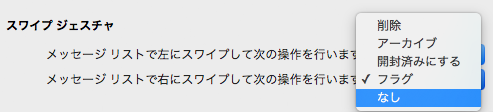
-
メッセージ一覧の右にスワイプして、[なし] を選択します。










